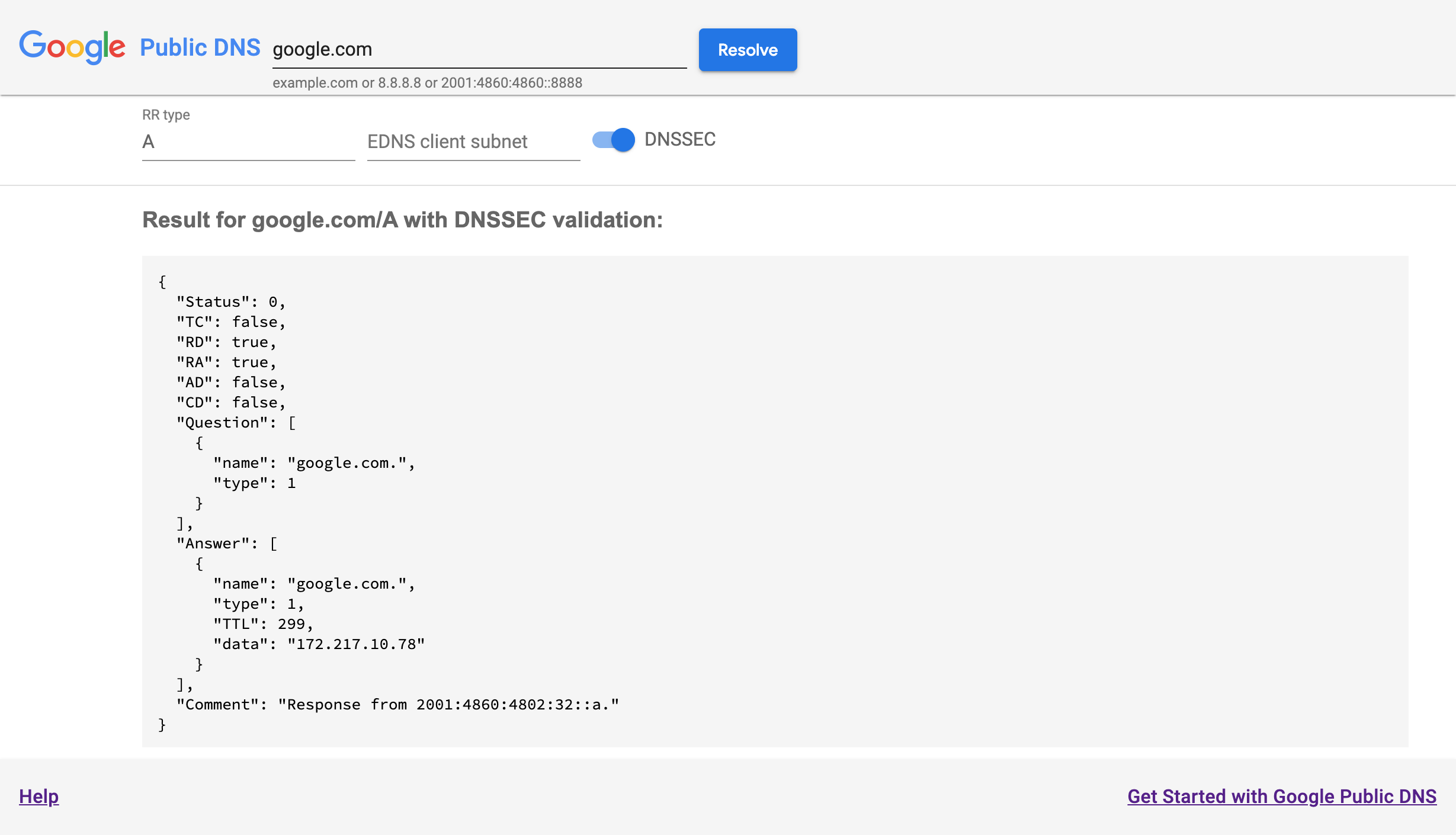Jeśli masz problemy z rozpoznawaniem domen przy użyciu publicznego serwera DNS Google, sprawdź najpierw stronę główną Google DNS na stronie https://dns.google/. Widoczna jest tutaj prosta funkcja wyszukiwania DNS.
Jeśli przeglądarka nie znajdzie serwera dns.google lub nie odpowiada, sprawdź, czy możesz nawiązać połączenie z publicznymi serwerami DNS Google za pomocą diagnostyki wiersza poleceń.
Wpisz google.com (lub nazwę domeny lub adres IP) i naciśnij Enter, aby wyświetlić szczegółową stronę wyników DNS, na przykład:
Rozwiązywanie problemów z publicznym serwerem DNS Google
Istnieje wiele możliwych problemów z rozwiązywaniem problemów z DNS. Postępuj zgodnie z instrukcjami pod nagłówkiem, które najlepiej pasują do Twojego problemu. Jeśli chcesz zgłosić problem i uzyskać pomoc, uwzględnij w raporcie dane wyjściowe wszystkich poleceń lub tekst ze stron diagnostycznych.
Problemy z rozpoznaniem domeny
Jeśli w Google Public DNS występują problemy z rozpoznaniem określonej nazwy domeny, wpisz ją na stronie szczegółów domeny dns.google. Jeśli problem dotyczy określonego typu rekordu zasobów DNS (RR), wpisz go w polu tekstowym typu „"RR” (możesz też wpisać liczbę). Naciśnij Enter lub kliknij Rozwiąż problem, aby zobaczyć wyniki.
W szczegółowych wynikach w dolnej części wiersza może znajdować się wiersz z tekstem "Comment": z diagnostyka dotyczącą zapytania DNS. Możesz na przykład zobaczyć
"DNSSEC validation failure. Check http://dnsviz.net/d/dnssec-failed.org/dnssec/
and http://dnssec-debugger.verisignlabs.com/dnssec-failed.org for errors"
Odwiedź wszystkie adresy URL komentarzy (nie są one linkami, skopiuj i wklej je do przeglądarki), aby wyświetlić szczegółową diagnostykę, która może pomóc w zidentyfikowaniu przyczyny problemu.
Jeśli masz wiersz komentarza pasujący do jednego z tych wpisów, kliknij odpowiedni link, aby przejść bezpośrednio do określonego kroku diagnostycznego, lub wykonaj pierwszy krok rozwiązywania problemów z domeną.
DNSSEC validation failure- Jeśli zobaczysz ten komunikat, wyłącz weryfikację, klikając przełącznik DNSSEC, a następnie kliknij Rozwiąż, aby spróbować jeszcze raz. Jeśli operacja się uda (
"Status": 0), wystąpi problem z DNSSEC. Zobacz Rozwiązywanie problemów z DNSSEC. W innym przypadku zapoznaj się z artykułem Rozwiązywanie problemów z serwerem nazw. Name servers- Zobacz Rozwiązywanie problemów z serwerem nazw.
Resolution failurelubLame delegation- Zobacz Rozwiązywanie problemów z przekazywaniem dostępu.
Jeśli masz problemy z dużymi rekordami (zwykle kluczami DNSSEC lub rekordami TXT), przeczytaj artykuł o rozwiązywaniu problemów z dużymi odpowiedziami.
zwracanie nieprawidłowych odpowiedzi dotyczących domeny.
Publiczny serwer DNS Google może zwracać nieprawidłowe odpowiedzi z wielu powodów. Spróbuj wykonać którąś z tych czynności, jeśli wydaje Ci się, że znasz tę domenę.
- Jeśli serwery domeny niedawno się zmieniły
Szczególnie wtedy, gdy domena ma nowe serwery DNS lub jest nowym rejestratorem DNS, Google Public DNS może zwracać stare (ale nie wygasłe) odpowiedzi. Użyj Fush Cache (dokumentacja), aby wyczyścić zarejestrowaną domenę i konkretną nazwę domeny, która zwraca nieaktualną odpowiedź.
Jeśli po wyczyszczeniu pamięci nadal wyświetlą się nieaktualne odpowiedzi, wyślij zapytanie do typu RR
SOAzarejestrowanej domeny na stronie szczegółów dn..google i sprawdź numer seryjny strefy (pierwszy numer na stronie "Answer" "data"). Jeśli czasem pojawiają się różne numery seryjne, niektóre z wiarygodnych serwerów nazw mogą wyświetlać nieaktualne dane, a operator DNS domeny musi rozwiązać problem.- Jeśli adresy domeny dystrybucji treści (CDN) są daleko
W przypadku adresu, który powinien być zwrócony, możliwe, że wiarygodne serwery nazw nie stosują poprawnie podsieci klienta EDNS (ECS). Operatory DNS dla domeny powinny potwierdzić, że przestrzegają wszystkich wytycznych na tej stronie.
- Jeśli aplikacje widzą różne adresy w wynikach wyszukiwania na stronie dns.google
Jeśli witryna dns.google jest zablokowana lub pokazuje bardzo różne wyniki, najpierw sprawdź, czy używasz publicznego serwera DNS Google. Jeśli tak, różne odpowiedzi mogą wynikać z przejęcia DNS przez portal przechwytujący Wi-Fi, złośliwe oprogramowanie routera, dostawcę usług internetowych lub jego sieci. Zobacz instrukcje rozwiązywania problemów z blokowaniem i przejmowaniem kont.
Przetwarzanie domen jest zbyt powolne
Narzędzia takie jak traceroute i ping raportują opóźnienia w sieci, ale nie mierzą szybkości rozpoznawania nazw DNS i są przydatne tylko podczas wyszukiwania lokalizacji opóźnień lub potwierdzania osiągalności sieci.
Google nie blokuje ICMP ani losowych adresów IP publicznych adresów IP Google, ale obowiązują limity liczby żądań odpowiedzi ICMP. W takim przypadku ruch ICMP może mieć priorytet.
Aby zmierzyć szybkość przetwarzania DNS, musisz użyć narzędzia do testowania DNS, takiego jak farrokhi/dnsdiag (Python, GitHub) lub dnsping (C#, SourceForge). Bardziej kompleksowe pomiary można przeprowadzić za pomocą narzędzi takich jak Namebench lub Porównania DNS dla GRC (Windows).
Określanie obszaru miejskiego wyświetlającego zapytania
Szybkość sieciowa między Twoim urządzeniem a resolverem publicznego serwera Google bezpośrednio wpływa na szybkość rozwiązywania problemów. Wprowadziliśmy opcję identyfikatora serwera nazw, aby zgłosić kod lotniska obszaru miejskiego, w którym jest obsługiwane zapytanie DNS. Jeśli lokalizacja metra jest daleko od Twojej lokalizacji, czas oczekiwania na odpowiedź może być dłuższy. Może to być spowodowane różnymi czynnikami, takimi jak nieoptymalne wyznaczanie trasy między siecią a Google lub brak możliwości korzystania z sieci w bardziej zbliżonym obszarze.
Aby znaleźć kod lotniska, możesz wysłać zapytanie do naszych resolverów DNS z ustawionym identyfikatorem serwera nazw EDNS. Odpowiedź będzie w formacie gpdns-<airport code>. Uruchom następujące polecenie, aby sprawdzić, z którego metra pochodzi Twoja odpowiedź:
macOS lub Linux
$ dig @dns.google. +nsid | grep NSID
; NSID: 67 70 64 6e 73 2d 63 68 73 ("gpdns-chs")
$ dig www.google.com @dns.google. +nsid | grep NSID
; NSID: 67 70 64 6e 73 2d 63 68 73 ("gpdns-chs")
Rozdzielczość przez IPv6 jest wolniejsza
Jeśli czas oczekiwania na obsługę protokołu IPv6 jest znacznie dłuższy niż w przypadku protokołu IPv4, połączenie IP6 między dostawcą usług internetowych a Google może nie być optymalne. Dostawcy usług internetowych łączących się z Google powinni sprawdzić, czy liczba wyjść z protokołu IPv6 nie jest zbyt duża (zobacz, jak nawiązać połączenie z publicznymi serwerami DNS Google) lub inne problemy z routingiem BGP wyświetlanymi w ich panelu i wyślij e-maila do zespołu ds. optymalizacji połączeń Google, jeśli wygląda na to, że kierowanie IPv6 odbywa się w innym obszarze miejskim niż IPv4.
Brak odpowiedzi na niektóre zapytania DNS
To normalne, że niewielka część żądań DNS DNS jest odrzucana, ale jeśli zauważysz spadek w przypadku co najmniej jednego odsetka zapytań, użyj narzędzia do testowania DNS, które znajdziesz w poprzedniej sekcji.
Jeśli narzędzie do testowania DNS pokazuje wysoki poziom zapytań bez odpowiedzi (a zwłaszcza jeśli ping i traceroute nie podają porównywalnych współczynników), sprawdź, czy Twój adres IP generuje ponad 1000 zapytań na sekundę, co może powodować ograniczenie liczby żądań.
Jeśli tak, możesz poprosić o zwiększenie limitu na naszym narzędziu do śledzenia problemów.
Przechwytywanie i blokowanie DNS
Jeśli nie otrzymasz żadnych odpowiedzi na zapytania DNS (ale działają strona dns.google), zapytania UDP i TCP mogą być blokowane lub przejęte. Uruchom te polecenia, aby sprawdzić, czy zapytania UDP i TCP docierają do publicznego DNS Google:
Windows
nslookup -debug -type=TXT test.dns.google.com. dns.google.
nslookup -debug -type=TXT -vc locations.dns.google.com. dns.google.
macOS lub Linux
dig -t TXT test.dns.google.com. '@dns.google.'
dig -t TXT +tcp locations.dns.google.com. '@dns.google.'
Jeśli dane wyjściowe pierwszego polecenia wskazują, że "Thanks for using Google Public DNS."
Twoje zapytania UDP docierają do publicznych serwerów DNS Google, a drugie – obejmujące locations.publicdns.goog., Twoje zapytania TCP też docierają do Google.
Jeśli w danych wyjściowych widoczny jest NXDOMAIN, oznacza to, że docierasz do innego resolvera DNS.
Jeśli w danych wyjściowych pojawi się komunikat o przekroczeniu limitu czasu, zapytania DNS do publicznych serwerów DNS Google zostaną zablokowane.
Aby sprawdzić, gdzie może dojść do przejęcia lub zablokowania dostępu, użyj poleceń UDP lub DNS Trailroute w następnej sekcji.
Sprawdź, czy docierasz do publicznych serwerów DNS Google
Jeśli nie możesz otworzyć strony dns.google, może to oznaczać, że wystąpił problem z siecią lub jej zablokowanie uniemożliwia dostęp do publicznego serwera DNS Google.
Jeśli Twój system jest skonfigurowany do używania publicznego serwera DNS Google jako resolvera DNS, być może trzeba będzie zastąpić nazwę dns.google w poniższych poleceniach adresami IP Google Public DNS.
Najpierw wpisz nazwę, a jeśli nie uda się, użyj 8.8.8.8 lub innego adresu.
Otwórz okno terminala z wierszem poleceń i uruchom te polecenia traceroute:
Windows
Routing logu z żądaniem echa ICMP:
tracert -d -w 2000 dns.google
Aby przetestować połączenie IPv6:
tracert -6 -d -w 2000 dns.google
macOS lub Linux
Routing śledzenia z pakietami UDP innymi niż DNS:
/usr/sbin/traceroute -n -w 2 -m 30 dns.google
Aby przetestować połączenie IPv6:
/usr/sbin/traceroute6 -n -w 2 -m 30 dns.google
Jeśli w systemie jest informacja, że nie masz uprawnień do uruchamiania aplikacji traceroute, użyj polecenia sudo, aby ją uruchomić:
sudo /usr/sbin/traceroute -n -w 2 -m 30 dns.google
Jeśli ostatni wiersz danych wyjściowych nie zawiera publicznego adresu IP Google DNS (8.8.8.8, 8.8.4.4 lub adresu IPv6 2001:4860:4860), może wystąpił problem z siecią, który uniemożliwia połączenie z Google.
W systemach innych niż Windows powtórz powyższe polecenia z opcją -I lub -U, aby użyć pakietów ICMP lub pakietów UDP innych niż DNS wysłanych do portu DNS (53).
Jeśli opcja -I nie zostanie rozpoznana, spróbuj użyć polecenia ping, aby wysłać ICMP:
macOS lub Linux
ping -c 2 dns.google
Polecenie dnstraceroute narzędzia Farrokhi/dnsdiag do testowania DNS opisane w sekcji Rozwiązywanie problemów z znajdowaniem domen jest zbyt powolne umożliwia śledzenie trasy rzeczywistych zapytań DNS (nawet w systemie Windows).
Jeśli niektóre z tych poleceń działają, a inne zwracają błędy sieci lub limity czasu, filtrowanie sieci może uniemożliwiać dostęp do publicznego serwera DNS Google. Aby to potwierdzić, skontaktuj się z administratorem sieci lub dostawcą usług internetowych.
Jeśli żadne z tych poleceń nie zadziałają, skontaktuj się z dostawcą usług (pozostałych) lub z innym dostawcą usług równorzędnych z Google.
Ostatni wiersz elementu trackroute, który nie ma 3 gwiazdek: * * * (widoczny stały czas oczekiwania) może wskazywać, gdzie występuje problem.